วิธีสร้างบัญชี Guest ใน Windows 10

หากคุณต้องการให้ครอบครัวและเพื่อน ๆ สามารถเข้าถึงคอมพิวเตอร์ของคุณได้ชั่วคราวนี่คือวิธีที่คุณสามารถทำได้โดยใช้บัญชีผู้เยี่ยมชมและซอฟต์แวร์บุคคลที่สาม
ใน Windows รุ่นก่อนหน้า Microsoftรวมบัญชีผู้เยี่ยมชมเพื่อให้คุณสามารถให้การเข้าถึงพีซีของคุณชั่วคราว บัญชีผู้เยี่ยมชมถูก จำกัด ให้ทำงานพื้นฐานเช่นการท่องเว็บและลบข้อมูลทั้งหมดเมื่อคุณสิ้นสุดเซสชัน ใน Windows 10 บัญชีผู้เยี่ยมชมที่เราเคยรู้จักไม่มีอยู่อีกต่อไป แต่ด้วยการเข้าถึงการตั้งค่าขั้นสูงของ Windows และด้วยความช่วยเหลือของโปรแกรมบุคคลที่สามที่เรียกว่า Rollback Rx คุณสามารถย้อนบัญชีผู้เยี่ยมชมของคุณเองใน Windows 10 เราจะแสดงให้คุณเห็น
ตั้งค่าบัญชีผู้ใช้ทั่วไปสำหรับการเข้าถึงอุปกรณ์ Windows 10 ของคุณชั่วคราว
Microsoft กำลังเลิกใช้งานอย่างต่อเนื่องฟังก์ชันการทำงานใน Windows 10 พร้อมการอัปเดตแต่ละคุณสมบัติ บัญชี Guest ภายในจะไม่สามารถใช้งานได้ใน Windows 10 อีกต่อไป แต่หากคุณจำเป็นต้องมีบัญชีดังกล่าวสำหรับผู้ใช้ที่ต้องการเข้าถึงคอมพิวเตอร์ของคุณชั่วคราวคุณสามารถสร้างบัญชีของคุณเองด้วยการทำงานเล็กน้อย
ก่อนที่เราจะไปที่ให้เริ่มต้นด้วยสร้างบัญชีท้องถิ่น ไบรอันได้เขียนบทความที่ยอดเยี่ยมพร้อมรายละเอียดทั้งหมดเกี่ยวกับวิธีการทำเช่นนั้น แต่อีกหนึ่งขั้นตอนที่ฉันต้องการให้คุณทำคือเปลี่ยนสิทธิ์บัญชี
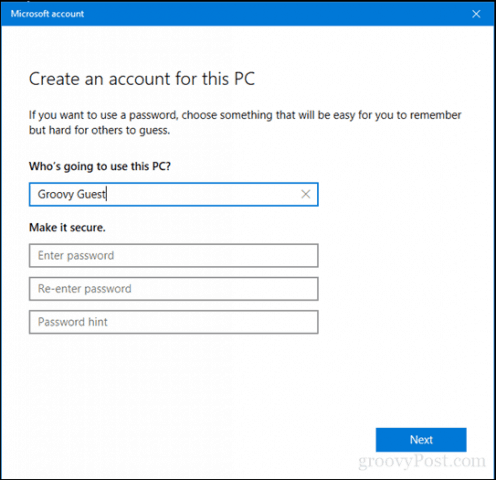
หลังจากที่คุณสร้างบัญชีท้องถิ่นใหม่แล้วให้กด ปุ่ม Windows + R.
ประเภท: ควบคุม userpasswords2 จากนั้นกดปุ่ม ป้อน.
เลือกบัญชีผู้เยี่ยมชมที่เราสร้างจากนั้นคลิก คุณสมบัติ.
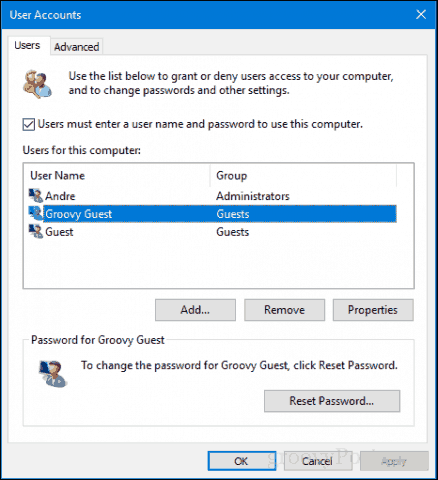
เลือกแท็บความเป็นสมาชิกกลุ่มเลือกกล่องรายการอื่นจากนั้นเลือก แขกผู้เข้าพัก.
คลิก ใช้ แล้ว ตกลงคลิก ใช้ แล้ว ตกลง อีกครั้ง
ตอนนี้เรามีการตั้งค่าบัญชีผู้ใช้ของเราและฟังก์ชั่นการทำงานส่วนใหญ่ของบัญชีผู้ใช้งานกำลังทำงานอยู่
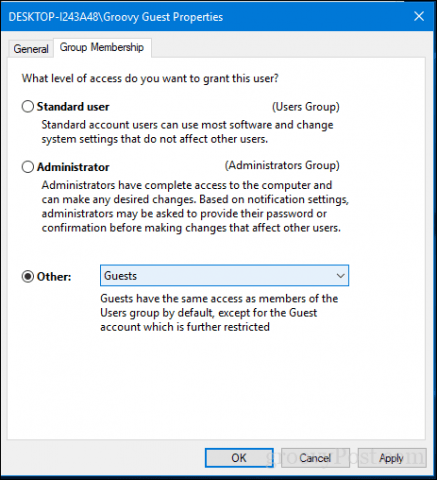
บัญชีผู้ใช้นี้ครอบคลุมฐานของเราในแง่ของสร้างบัญชีชั่วคราวด้วยสิทธิ์แบบ จำกัด บนพีซี Windows 10 ของคุณ ตอนนี้สิ่งที่ขาดหายไปเพียงอย่างเดียวคือความสามารถในการลบไฟล์และการตั้งค่าในบัญชีเกสต์โดยอัตโนมัติหลังจากเสร็จสิ้น เพื่อสิ่งนั้นเราจะต้องมีซอฟต์แวร์บุคคลที่สาม
ดาวน์โหลดและติดตั้ง Rollback Rx Home
หนึ่งในกิจกรรมที่เราต้องการป้องกันคือแขกผู้ใช้บันทึกไฟล์ได้ทุกที่ในบัญชีหรือบันทึกรหัสผ่านไปยังเว็บไซต์ที่พวกเขาเข้าสู่ระบบ นี่คือที่ Rollback Rx Home เข้ามายูทิลิตีฟรีนี้ช่วยให้คุณกู้คืนบัญชีผู้ใช้กลับสู่สถานะเดิมหลังจากรีบูตเครื่อง ซอฟต์แวร์ดังกล่าวบรรจุในไฟล์ซิปขนาด 10 MB และกำหนดให้คุณต้องลงทะเบียนเพื่อดาวน์โหลด หลังจากทำเช่นนั้นคุณจะได้รับอีเมลยืนยันพร้อมลิงก์สำหรับดาวน์โหลด ดังนั้นจึงมีสิ่งกีดขวางเล็กน้อยที่เกี่ยวข้องเพื่อให้ได้มา แต่เมื่อคุณมีมันแล้วการแล่นเรือที่ราบรื่น
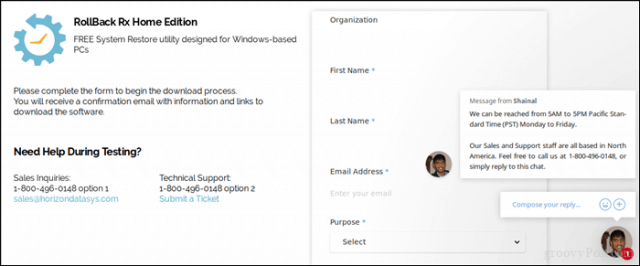
หลังจากดาวน์โหลดให้แตกไฟล์ zip แล้วเปิดโฟลเดอร์ Rollback Home Rx
เรียกใช้ไฟล์ติดตั้งที่เหมาะสมสำหรับระบบของคุณ ฉันใช้ Windows 10 64 บิตดังนั้นฉันจะดับเบิลคลิกไฟล์ติดตั้ง x64 ทำตามคำแนะนำบนหน้าจอ
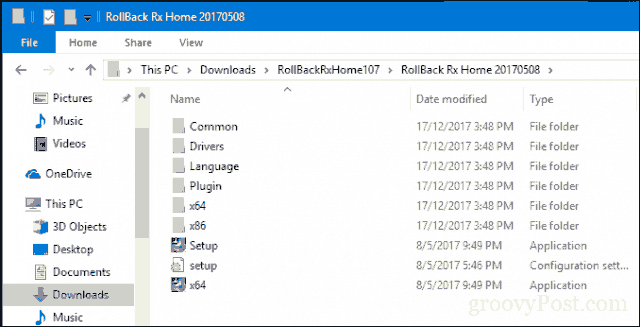
เมื่อการติดตั้งเสร็จสมบูรณ์คุณจะได้รับแจ้งให้รีสตาร์ท ดำเนินการต่อไป
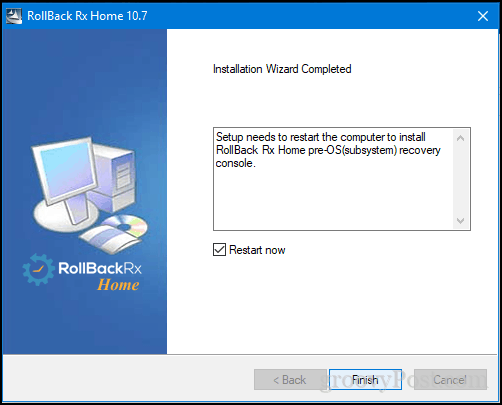
สร้างภาพรวม
เมื่อมีคนต้องการใช้ระบบของคุณนี่คือทั้งหมดที่คุณต้องทำ
ก่อนอื่นให้คลิกขวาที่ไอคอน Rollback Rx ในพื้นที่แจ้งเตือนจากนั้นคลิก ใหม่ภาพรวม.
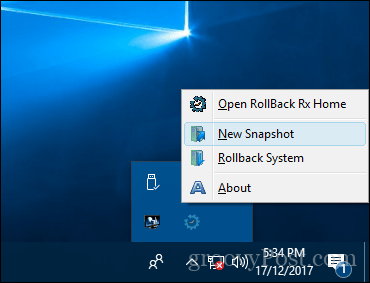
ป้อนชื่อและคำอธิบายของสแน็ปช็อตจากนั้นคลิก ต่อไป.
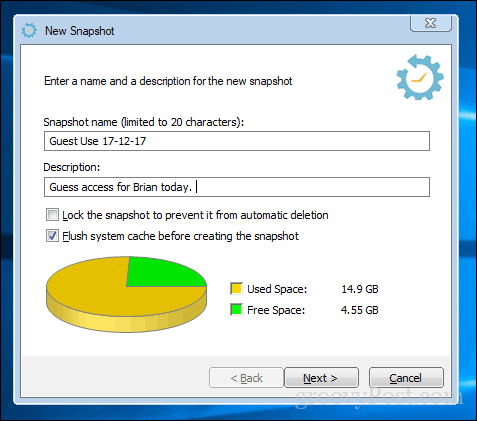
รอในขณะที่สร้างสแนปชอตจากนั้นคลิก เสร็จสิ้น. ดำเนินการต่อเพื่อให้สามารถเข้าถึงอุปกรณ์และให้ผู้ใช้เข้าสู่บัญชีของแขกที่เราสร้างไว้ก่อนหน้านี้
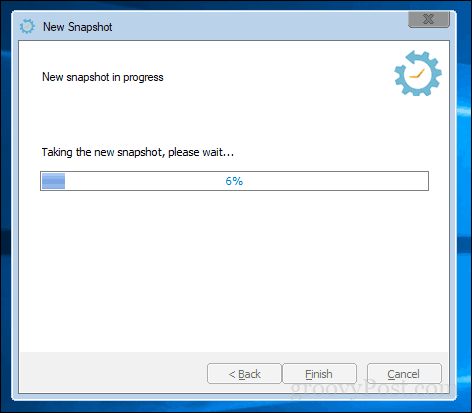
การเปลี่ยนแปลงย้อนกลับ
เมื่อผู้ใช้สิ้นสุดเซสชันให้ลงชื่อเข้าใช้บัญชีผู้ดูแลระบบของคุณคลิกขวาที่ไอคอน Rollback Rx ในพื้นที่แจ้งเตือนจากนั้นคลิก ระบบย้อนกลับ.
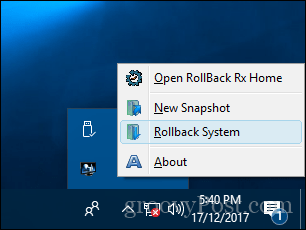
เลือกภาพรวมที่เราสร้าง นอกจากนี้คุณยังสามารถถ่ายภาพหน้าจอหากคุณต้องการยกเลิกการย้อนกลับ ฉันไม่ได้เลือกมันเพื่อประหยัดพื้นที่ แต่โปรดจำไว้ว่าหากคุณสลับกลับมาในช่วงเวลาดังกล่าวเพื่ออัปเดตตัวเลขในสเปรดชีตการเปลี่ยนแปลงที่คุณทำอาจหายไปหากคุณไม่เก็บสแน็ปช็อตเอาไว้ ด้วย Rollback Rx ข้อสมมติฐานที่นี่คือคุณจะไม่ใช้คอมพิวเตอร์ในเวลาเดียวกันกับที่แขกเป็น
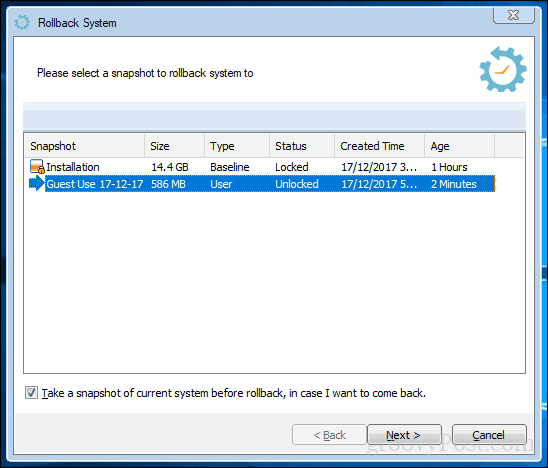
ตรวจสอบการเปลี่ยนแปลงและจดจำการเปลี่ยนแปลงที่สำคัญใด ๆ ที่ทำหลังจากภาพรวมจะหายไป คลิกรีสตาร์ทและรอในขณะที่ระบบของคุณถูกกู้คืน
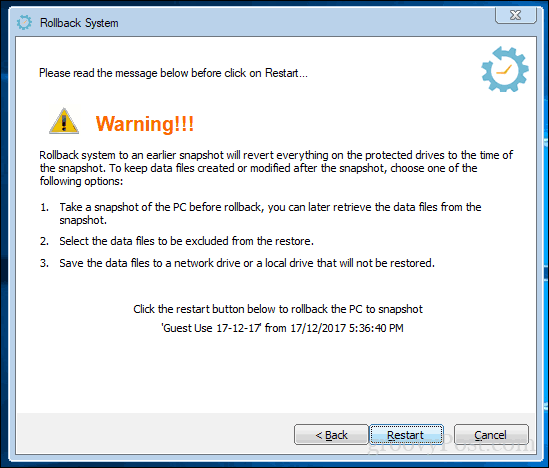
ระบบของคุณกลับไปสู่จุดที่เป็นอยู่แล้วเคยเป็นและคุณมีบัญชีผู้เยี่ยมชมที่เก่าแก่พร้อมในครั้งต่อไปที่มีคนต้องการใช้อุปกรณ์ของคุณ มันไม่สมบูรณ์แบบเหมือนบัญชีผู้ใช้เก่า แต่สำหรับครั้งนั้นคุณต้องให้พีซีของคุณกับเพื่อนหรือสมาชิกในครอบครัวและคุณไม่ต้องการให้พวกเขาทิ้งอะไรไว้ข้างหลังนี่เป็นเรื่องที่ค่อนข้างมีประโยชน์
ลองและบอกสิ่งที่คุณคิดในความคิดเห็น หากคุณมีข้อเสนอแนะสำหรับทางเลือกที่คุณต้องการเรายินดีที่จะรับฟัง


![เปลี่ยนชื่อบัญชีผู้ใช้ Windows 7 [วิธีจัดการ]](/images/microsoft/rename-the-windows-7-guest-account-how-to.png)

![วิธีแชร์ WiFi โดยไม่ต้องให้รหัสผ่านของคุณ [ASUS Router Guest Network]](/images/howto/how-to-share-wifi-without-giving-out-your-password-asus-router-guest-network.png)





ทิ้งข้อความไว้